Mudanças no Google Chrome após 1º de setembro
Após 1º de setembro de 2015 o Google Chrome (versão 45.0) fez algumas alterações nos seu programa, onde todos os plug-ins com base no sistema NPAPI , que inclui os plug-ins Silverlight, Unity, Google Talk e Java, não são mais permitidos. Quem precisar destes plug-ins para rodar seus aplicativos precisarão utilizar outros navegadores como o Firefox ou o Opera.
Segundo o Google, plug-ins que utilizam este sistema podem causar instabilidade e riscos de segurança em websites. Também, conforme explicado pelo Google, todos os recursos destes plug-ins agora podem ser incluídos pelos desenvolvedores através do HTML5.
Entretanto, plug-ins baseados no sistema PPAPI, mais novo e mais seguro que o sistema NPAPI, continuam funcionando no navegador. Isto inclui o plug-in Adobe Flash Player que é atualizado simultaneamente com o Chrome, não sendo necessário instalar mais nada. Com isto, evita-se a instalação de programas e aplicativos maliciosos que poderiam ser instalados durante as atualizações para cada plug-in.
Acontece que para estes plug-ins, o Chrome, a partir da versão 45.0, não permitirá mais o funcionamento automático de conteúdo não importante, ou seja, qualquer elemento não essencial na página será bloqueado por padrão.
Desta forma, um conteúdo no meio de uma página de um site ou blog será exibido normalmente. Já um banner em flash no canto ou topo da página, por exemplo, será bloqueado, pois será considerado pelo Chrome como um elemento não importante.
No caso de elementos não importantes que utilizam o Adobe Flash Player, será necessário que o usuário clique em um botão play para permitir a execução do plug-in. Isto fica evidente em banners ou animações que usam arquivos flash (.swf), como mostramos no exemplo abaixo:
Para que as animações em flash destes elementos abram automaticamente sem a necessidade de clicar no botão play é preciso que o usuário configure o Chrome para executar o plug-in Adobe Flash Player sem a obrigatoriedade de permissão toda vez em que se abrir ou atualizar uma página da web. Veja seguir o tutorial para você realizar esta configuração…
Configurando um plug-in no Chrome
1- No Chrome clique no ícone [Personalizar e controlar o Google Chrome] que fica no canto superior direito do navegador.
2- Clique em [Configurações].
3- Em Configurações, pesquise o termo plug-ins no campo [Pesq. nas configurações].
4 - Clique no botão [Configurações de conteúdo].
5- Role a tela até encontrar Plug-ins.
Clique no link [Gerenciar plug-ins individuais…].
6- Em Adobe Flash Player selecione a caixa de seleção [Sempre tem permissão para executar].
Pronto, seu navegador Chrome já esta configurado para abrir conteúdo em flash automaticamente quando você abre uma página da web.
Obs.: Se desejar ver mais detalhes do plug-in clique em [+ Detalhes].
Você terá mais informações dos seus plug-ins.
Para saber mais leia: O Adobe Flash foi bloqueado porque está desatualizado e Conteúdo baseado em plug-in não funciona no Google Chrome.
Leia também:



 byALF |
byALF |  domingo, setembro 27, 2015
domingo, setembro 27, 2015
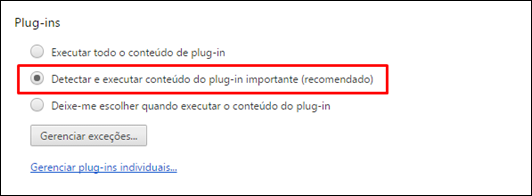



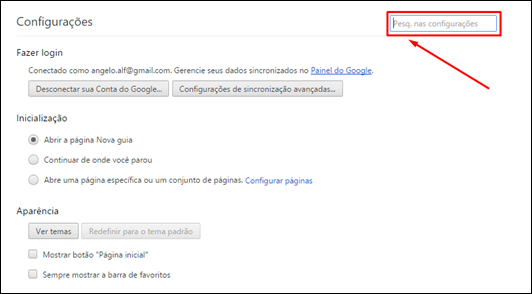





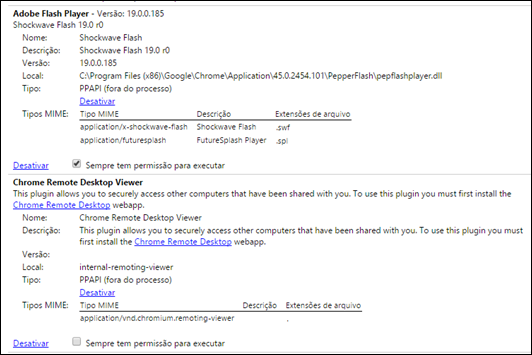









1 comentários:
Parabéns pela explicação, ficou bem claro.
Postar um comentário